Autors TechieWriter
Kā atrast visu to tīklu WiFi paroles, ar kuriem esat kādreiz izveidojis savienojumu: - Tātad jūsu sistēma ir savienota ar WiFi tīklu, bet jūs nezināt paroli. Vai arī izmantojiet citu scenāriju, kurā vēlaties uzzināt tīkla paroli, ar kuru esat izveidojis savienojumu, kaut kur pagātnē. Abos gadījumos vajadzētu būt kādam mehānismam, lai pārbaudītu aizmirsto vai pazaudēto paroli. Šeit nāk mūsu pašu Komandu uzvedne glābšanai. Izmantojot vienkāršu komandu CMD, jūs viegli varat atrast jebkura WiFi tīkla paroli, ar kuru jūsu sistēma jebkad ir bijusi savienota. Lasiet tālāk, lai uzzinātu visu par šo vienkāršo uzlaušanu.
1. SOLIS
- Pirmkārt, jums ir jāatver Komandu uzvedne administratora režīmā. Šim nolūkam sāciet rakstīt cmd Windows meklēšanas lodziņā. Ar peles labo pogu noklikšķiniet uz Komandu uzvedne ierakstu no meklēšanas rezultātiem un izvēlieties opciju Izpildīt kā administratoram kā parādīts zemāk redzamajā ekrānuzņēmumā.
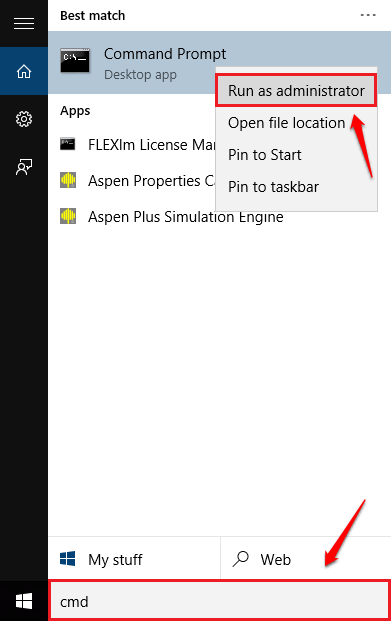
2. SOLIS
- Kad Komandu uzvedne atveras administratora režīmā, nokopējiet šo komandu un nospiediet Enter.
netsh wlan parādīt profilu.
Šī komanda parāda visus jūsu sistēmā saglabātos WiFi profilus. Sarakstā izvēlieties tīkla profilu, kura paroli vēlaties atrast. Ekrānuzņēmuma piemērā esmu izvēlējies knetx profils.
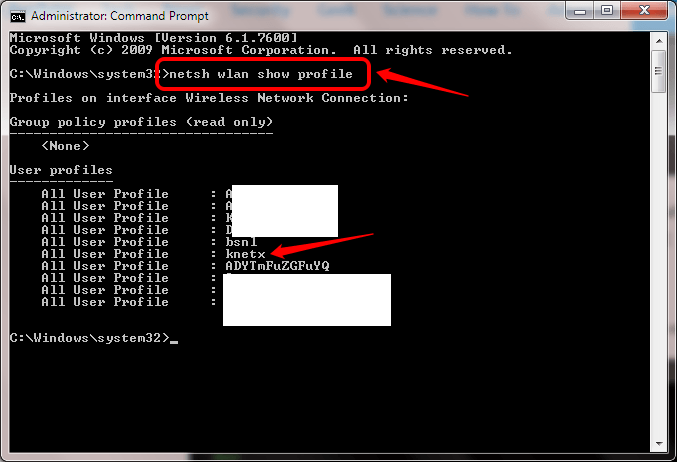
3. SOLIS
- Pēc tam ierakstiet vai nokopējiet šo komandu savā Komandu uzvedne.
netsh wlan parādīt profilu WiFi nosaukums atslēga = skaidrs.
Piezīme: nomainiet WiFi nosaukums ar izvēlētā WiFi lietotāja profila nosaukumu.
- Veiksmīgi izpildot iepriekšējo komandu, tiks parādīta izvēlētā tīkla informācija. Ritiniet uz leju, lai atrastu ierakstu ar nosaukumu galvenais saturs. Šis ieraksts izsniedz izvēlētā WiFi tīkla paroli.
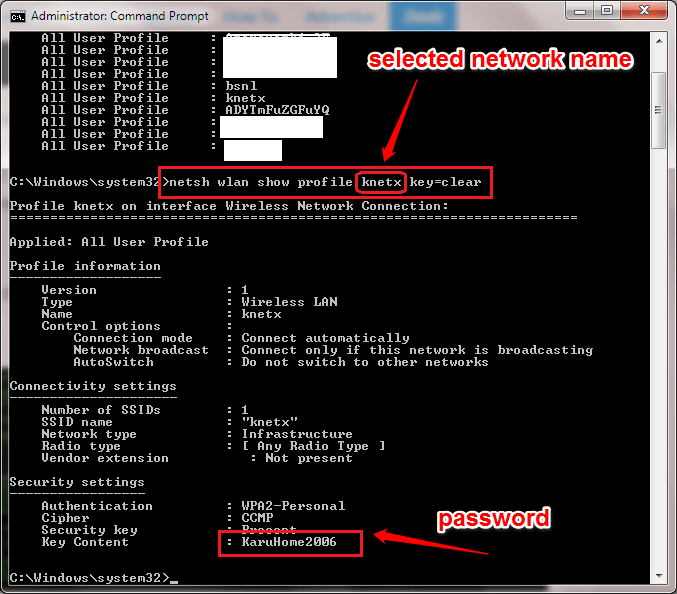
Tik vienkārši jūs varat uzzināt sen aizmirstu paroli. Ceru, ka raksts jums šķita noderīgs. Jūtieties brīvi atstāt komentārus, ja jums ir iestrēdzis kāds no soļiem. Mēs labprāt palīdzētu.


